Cet article aidera à répondre aux questions suivantes: comment configurer un point d'accès, comment configurer un routeur et clarifiera. Si vous pensez aux fabricants d’équipements Wi-Fi, le réglage du réseau local sans fil (WLAN) ne prend que quelques minutes. Appuyez sur le bouton et l'appareil établit une connexion. En réalité, les routeurs Wi-Fi confondent même les utilisateurs de PC expérimentés. La majorité est satisfaite du fait que le signal en général se produise - la fiabilité est généralement oubliée. Dans cet article, vous allez apprendre à configurer Point Wi-Fi l'accès, la configuration d'un routeur Wi-Fi et la fiabilité d'une connexion sans fil, afin de protéger le réseau contre les invités indésirables.
Je veux juste dire que la configuration du routeur a un nouveau matériel détaillé: Je recommande de l'utiliser principalement pour configurer un routeur wi-fi.
Lequel choisir un routeur ou un point d’accès Wi-Fi
Choisir un routeur Wi-Fi. La pierre d'achoppement pour la transmission multimédia est toujours la norme Wi-Fi. Transfert rapide gros fichiers ou vous pouvez regarder la vidéo HD sur un réseau sans fil uniquement si elle est conforme à la norme 802.11n, qui prend en charge des vitesses allant jusqu’à 300 Mbps. Aussi, je vous conseille de lire à propos du nouveau standard du réseau sans fil - pour acheter un appareil avec une bonne affaire pour le futur. Si ce n'est pas nécessaire, choisissez un routeur de fabricant connu ( D-Link, TP-Link, Asusou Netgear), qui sont conformes à la norme 802.11n - ce qui est largement suffisant pour tout internet haut débit-composés.
Adaptateur Wi-Fis. Utilisateurs qui utilisent des ordinateurs portables ou des PC modernes avec une connectivité sans fil intégrée adaptateur réseau, dans l'équipement supplémentaire n'a pas besoin, et les propriétaires de vieux ordinateurs portables doivent prendre soin des modules Wi-Fi sur le bus USB, ou des adaptateurs Wi-Fi Card-Bus.
Comment organiser un point d'accès Wi-Fi ou un routeur Wi-Fi
Les trois normes de réseau Wi-Fi fonctionnent généralement à 2,4 GHz. À cet égard, il existe plusieurs problèmes à la fois. L'un d'eux se résume au fait que non seulement l'équipement Wi-Fi fonctionne dans cette plage de fréquences. Par exemple, les fours à micro-ondes, les téléphones sans fil et les rallonges d'interface sans fil utilisent également cette fréquence, ce qui augmente le niveau d'interférence. Un autre problème est lié à l'environnement de transmission du signal: le corps humain, les structures en béton armé détériorent la qualité du signal, si elles se trouvent dans le passage de son passage. Pour que le signal soit disponible dans la zone de la pièce entière, il est important de choisir le bon endroit. La connexion fonctionne mieux si le routeur est monté sur le mur aussi haut que possible. En outre, le routeur ne doit pas se trouver directement derrière un ordinateur ou un autre périphérique fortement irradié ou entravant les ondes radio dues au boîtier métallique. L'emplacement correct des antennes du routeur est également crucial. Dans la plupart des cas, vous pouvez obtenir une couverture plus importante si vous les dirigez verticalement.
Connexion et configuration d'un routeur Wi-Fi (point d'accès) pour le réseau local (interne)
Vous connectez le câble réseau de l'ordinateur et le routeur (à l'aide d'une prise pour un réseau externe de habituellement 3-5 pièces. Ils sont situés à côté et signé. Assurez-vous que vous êtes connecté à votre ordinateur avec un routeur wi-fi (icône de connexion allumé dans la zone de notification de la barre des tâches) .
- Adresse IP: 192.168.0.2
- Masque de sous-réseau: 255.255.255.0
- Passerelle principale: 192.168.0.1
- DNS: 192.168.0.1
Si vous avez trouvé d'autres paramètres dans le manuel, installez-les. Ouvrez une invite de commande ( Démarrer - Exécuter - Dans la fenêtre ouverte, écrivez "cmd" pour Windows XP ou cliquez sur Démarrer et tapez "cmd" dans la barre de recherche). Plus loin dans les ouvert la ligne de commande écrire: ping 192.168.0.1 . Si les paquets proviennent de 192.168.0.1, alors vous avez tout fait correctement. Si la réponse est non, et nous voyons des rapports limite délai d'attente, il est nécessaire de changer l'IP 192.168.0.1 et 192.168.0.2 192.168.1.1 à et 192.168.1.2, respectivement, puis essayer d'adresse « ping » - 192.168.1.1 Si vous êtes po- continuer à échouer, puis se référer au manuel pour comprendre quelle adresse IP le routeur prend sur l'interface interne.
Je recommande également de vérifier à nouveau si le socket est allumé câble réseau sur le routeur, n’est pas un câble croisé utilisé. Dans le guide pour connexion wi-fi routeur il convient d'écrire comment entrer dans l'interface Web pour gérer le routeur, si vous ne trouvez pas cette section ou si le manuel lui-même est manquant - il est utile de vérifier les adresses http://192.168.1.1 ou 192.168.0.1 , en fonction de l'adresse que nous avons réussi à envoyer un ping. dans le navigateur de votre ordinateur. Si vous avez déjà essayé de connecter le routeur, vous devez réinitialiser les paramètres avec le bouton Réinitialiser sur le panneau arrière. Il est également intéressant de vérifier les mêmes adresses mais avec un protocole sécurisé https: //au lieu de http: //
Sur la page ouverte, vous serez invité à entrer votre identifiant et votre mot de passe, si rien n'est spécifié dans les instructions de connexion du routeur wi-fi, vous devriez alors essayer la paire admin / admin ou admin / password. Après avoir accédé au mode d'administration, sélectionnez la langue russe dans la section des paramètres d'interface afin que tout devienne intuitivement clair s'il est présent.
Le plus souvent, les routeurs Wi-Fi sont autorisés à transférer des paquets vers l'interface intranet. Vous pouvez donc déjà inclure des PC supplémentaires et les connecter via d'autres sockets pour le réseau interne, puis commencer à utiliser le réseau interne.
Comment configurer un routeur Wi-Fi
Comment entrer des données pour accéder à la connexion Internet, nous allons considérer ci-dessous, en utilisant l'exemple de l'un des Routeurs Wi-Fi, mais pour l'instant aller à la section des paramètres "Paramètres sans fil" ( configuration du réseau sans fil) ou dans la section "Wi Fi", "Wireless", etc.
Donnez maintenant le nom de votre réseau Wi-Fi domestique à "Nom (SSID)". Sous ce nom, le réseau sans fil sera répertorié réseaux disponibles sur l'autre appareil. Choisissez votre région (Europe - l'installation américaine a une longue portée, mais nous sommes interdits). Dans la colonne "Canal", définissez la valeur sur "Auto" - le routeur Wi-Fi analysera l'air et utilisera le canal avec le moins d'interférences. Confirmez les paramètres en cliquant sur "Appliquer".
Sécurité sans fil
Le réseau est installé, maintenant c'est au choix de la protection. Sans mot de passe fort, n'importe qui peut accéder à Internet via votre connexion. Il existe trois méthodes de cryptage principales dans la protection du réseau wi-fi: WEP, WPA et WPA2. Tous sont plus ou moins vulnérables, mais avec mon aide, votre réseau sera suffisamment protégé contre les pirates informatiques. Le chiffrement avec WEP est extrêmement peu fiable - nous vous recommandons de ne pas l'utiliser. Le cryptage WPA (Wi-Fi Protected Access), basé sur la méthode de cryptage AES, est suffisamment fiable et pose problème. Pour la sélection des clés, un pirate prendra de nombreuses années ou un ordinateur qui dépasse le PC actuel par des ordres de grandeur.
WPA2 offre une meilleure protection. Cependant, les pirates et sont en mesure de trouver une échappatoire, mais il coûte trop vysoki.Odnako rupture dans toutes ces méthodes de sécurité ont besoin d'un serveur d'authentification dédié (RADIUS), qui, dans les conditions réseau domestique ou un petit réseau de bureau n'est pas applicable. Pour eux, il existe un cryptage avec WPA et WPA2 avec des clés prédéfinies. Pour une utilisation sur «Paramètres sans fil» onglet activer «WPA-PSK (TKIP)» ou «WPA2-PSK (AES)». Lorsque vous êtes invité à entrer "Chiffrement de sécurité", définissez le mot de passe - il n'est pas recommandé d'utiliser moins de 15 caractères. Confirmez l'entrée en cliquant sur "Appliquer".
Configuration du routeur Wi-Fi en option
Chaque périphérique réseau est équipé de sa propre adresse réseau MAC (Media Access Control). Dans le routeur, vous devez vous attribuer des adresses de périphériques connus uniquement - il ne doit y avoir aucun autre accès au routeur. Pour ce faire, cliquez sur l'onglet "Avancé" de l'onglet "Paramètres sans fil" et sélectionnez "Configuration de la liste d'accès". Après cela, vous obtiendrez une liste des appareils connectés. Apprendre MAC adresse wifi module sur un ordinateur portable ou réseau wifi cartes sur le PC simplement - à la ligne de commande, tapez " ipconfig / all"Sélectionnez les ordinateurs pour lesquels vous souhaitez ouvrir l’accès gratuit, puis cliquez sur" Ajouter ". Cochez maintenant "Turn Access Control On", cliquez sur "Apply" - et le réseau est protégé contre les pirates. N'oubliez pas que tout cela est mieux fait après avoir configuré la connexion sans fil sur les ordinateurs clients.
Redémarrez le routeur Wi-Fi via l'interface Web et essayez de configurer le réseau sur votre appareil en utilisant les paramètres suivants:
IP - de la gamme d'adresses gratuites
Masque – 255.255.255.0
Getway – 192.168.(0-1).1
Dans les paramètres d'autorisation réseau, spécifiez l'utilisation du cryptage WEP et le type d'authentification pour WPA-PSK et TKIP. Entrez votre mot de passe du réseau et connectez-vous.
Configurer Internet sur un routeur Wi-Fi ou configurer un réseau externe
Si nous voulons dissoudre l'intérieur de l'Internet - pour se connecter avec le câble réseau « Internet » à l'interface externe sur le routeur wi-fi (généralement l'interface externe est un peu à l'écart du reste et signé WAN respectivement)
Ensuite, dans les paramètres du routeur, vous devez spécifier les paramètres de l’interface externe de votre fournisseur: ils sont généralement dans le contrat ou en appel. support technique. N'oubliez pas non plus le DNS: le routeur a probablement un serveur DNS en cache ou, dans les cas extrêmes, un tunnel DNS, configurez-le. Il convient également de vérifier si l'échange de paquets entre les interfaces est autorisé, si Internet est probablement déjà présent dans votre réseau interne.
Soit dit en passant, je tiens à souligner que les derniers routeurs wi-fi modèle et certaines des activités précédentes (Asus, par exemple) ont la possibilité de travailler avec le protocole PPPoE - qui a récemment tous rencontré de plus en plus des fournisseurs de services, donc à la fin, vous trouverez une étape par étape instructions pour configurer un routeur wi-fi avec une connexion PPPoE . Si Internet chez vous tel précisément, soyez convaincu que chez vous un routeur avec le support PPPoE. J'ai décrit les principaux types de connexion Internet afin que vous puissiez déterminer les vôtres.
Gh34EwF-MB4
P.S. Encore une fois, je vous rappelle le "bouton chéri" qui répond à la question " Comment réinitialiser le mot de passe sur le routeur,si j'ai oublié l'ancien. " Sur chaque routeur dispose d'un bouton «Reset» - Après avoir cliqué sur lorsque le routeur est redémarré, lui et tous les paramètres sont définis sur leurs valeurs par défaut.
Mise en place d'un routeur wi-fi. Dépanner un réseau Wi-Fi
Pourquoi Wi-Fi ne veut pas transférer de données? Pour le Wi-Fi, vous vous connectez, mais le navigateur ne peut pas afficher le site. Trouvons les moyens de résoudre ce problème WLAN:
Faible signal Wi-Fi connexion.Parfois, le WLAN transmet les données une fois et demie, deux fois plus lentement et le signal est toujours mauvais, quel que soit l’emplacement de l’antenne. Cause: Votre réseau est recouvert par un autre réseau local sans fil qui fonctionne sur la même fréquence. Pour permettre à plusieurs réseaux radio d’exister côte à côte sans se chevaucher, 802.11b / g fournit 13 canaux à une fréquence de 2,4 GHz. De nombreux routeurs sont réglés sur les onzième et sixième canaux. C application gratuite NetStumbler Vous pouvez trouver et reconnaître les WLAN voisins et trouver les canaux sur lesquels ils travaillent. Téléchargez l'application depuis le site officiel et lancez la recherche. Après cela, vous verrez les canaux des réseaux qui vous entourent. Maintenant, via la configuration Web du routeur, configurez votre WLAN sur l'un des canaux non utilisés sur ce réseau et vérifiez si le signal s'est amélioré.
Comment augmenter le rayon actions Wi-Fi réseau.Si la portée du routeur Wi-Fi n'est pas suffisante, la technologie WDS (Wireless Distribution System) est généralement utilisée. Il permet aux points d'accès Wi-Fi d'établir une connexion non seulement avec les clients, mais également entre eux. Chacun reçoit le signal de l'autre et le transmet. Cependant, cette augmentation de portée se traduit par le coût d'un autre ensemble d'équipements pour le point d'accès. Un autre inconvénient: le point d'accès doit fournir une connexion simultanée avec le réseau et le client - il réduit de moitié le effektivnost.Drugoy, moins cher, mais il est souvent un moyen très efficace pour faire face au problème - remplacement de l'antenne complète sur le routeur ayant un gain plus ou même dirigé.
Wi-Fi Un routeur ou un point d'accès Wi-Fi perd la connexion.Le réseau fonctionne normalement, mais la connexion est constamment déchirée. Le problème réside probablement dans la faible qualité du réseau électrique. Même une faible chute de tension est suffisante pour que le routeur perde la connexion. Solution: Procurez-vous un petit bloc d'alimentation sans coupure et connectez-le au routeur. Si cela se produit rarement, la plupart des utilisateurs éteignent / allument l'appareil, mais ce n'est pas une option.
Déconnexion de la connexion wi-fi.Lorsque le routeur wi-fi et l'adaptateur d'ordinateur sont fabriqués par différents fabricants, cela peut entraîner des problèmes. En règle générale, il aide à mettre à jour logiciel. Trouver le site du fournisseur dernière version et installez-le dans le menu de configuration. Surtout souvent ce problème Résout la mise à jour du firmware sur les points d'accès et les routeurs de l'entreprise D-Link.
Erreurs courantes et configuration d'un routeur Wi-Fi
Configuration IP incorrecte. Pour que deux composants de communication réseau puissent échanger des fichiers, chacun a besoin de sa propre adresse IP. Ces données réseau distribuent le serveur DHCP (Dynamic Host Configuration Protocol) dans le routeur (n'oubliez pas de vérifier dans l'interface Web du routeur que le serveur DHCP est activé). Ouvrez le panneau de commande et sélectionnez "Se connecter à Internet". Sélectionnez "Paramètres" dans le menu de connexion WLAN. Ensuite, double-cliquez sur le "protocole Internet" (TCP / IP) et activez l'option "Obtenir une adresse IP automatiquement". Confirmez en double-cliquant sur "OK". Si vous avez plusieurs appareils pouvant être des serveurs DHCP, il peut y avoir un conflit entre eux. Cela conduit à un véritable chaos. Pour suivre quel périphérique est en panne, utilisez l'application de recherche DHCP. Il rapporte les adresses MAC du serveur DHCP. Les adresses MAC sont généralement écrites au bas des périphériques. Ainsi, vous pouvez rapidement identifier le fauteur de troubles et désactiver le serveur DHCP qui s'y trouve: si la connexion ne fonctionne toujours pas, c'est probablement la faute du serveur proxy dans le navigateur. Personnalisez votre navigateur: en Internet Explorer cliquez sur Outils | Options Internet "et aller à" Connexions ". Dans la section "Paramètres réseau", décochez tous les éléments, y compris "Définition automatique des paramètres". Dans d'autres navigateurs, tels que Firefox, Chrome ou Opera, ces fonctions ont des noms similaires.
Programmes de configuration et d'optimisation du réseau Wi-Fi (WLAN)
DHCPTrouver — à la recherche de fauteurs de troubles WLAN
Mastic — configure les routeurs WLAN
FacileWi— FiRadar — affiche toutes les connexions WLAN dans le comté
Filrequin — trouve des données non protégées
RéseauPartagerNavigateur — montre tous les réseaux gratuits
Paysage — crée une carte de couverture WLAN
Routeur Wi-Fi Netgear WNR3500L. Configuration facile
Sur l'exemple du fournisseur Chehov.NET
- Le câble du fournisseur est connecté au routeur (dans le port WAN - jaune).
- Nous prenons un autre câble (sertissage des deux côtés de la paire torsadée). Connectez une extrémité du câble au routeur (port LAN - orange) et l'autre extrémité à l'ordinateur.
- Nous connectons le routeur à la prise. Allumez-le
- Insérez le disque du kit dans le lecteur (interface russe). Mettre en place pas à pas. Tout est très clair.
- Ensuite, regardez le film (ci-dessous) et configurez la connexion PPoE: accédez à l'interface Web - www.routerlogin.net c couple admin | mot de passe, choisissez le type de connexion - PPPoE, définir login et mot de passe du contrat, IP automatiquement, changer le mot de passe pour accéder au routeur. Appliquer les paramètres, redémarrer - c'est prêt!
9HQhe6H92iU
Comment configurer le routeur Wi-Fi NETGEAR JWNR2000 avec un type de connexion PPPoE
Allez dans Internet Explorer, Mozilla, Opera, Safari et tapez 192.168.0.1 dans la barre d'adresse. Dans la fenêtre qui apparaît, entrez admin dans le champ "Nom d'utilisateur", entrez le mot de passe dans le champ "Mot de passe" et appuyez sur le bouton "OK".
Après cette procédure, le menu du routeur apparaît:
Configuration d'une connexion PPPoE
Cliquez sur le bouton "OK" dans la Fig. plus haut. "Basic settings" apparaît (dans le menu de gauche: Installation - Basic settings).
A la question "Dois-je entrer des informations de connexion lorsque je me connecte à Internet?" Nous répondons "Oui":
Dans "Internet Service Provider", choisissez "Other" (qui correspond au type de connexion PPPoE):
Mode de connexion - le mode d'établissement d'une connexion. "Toujours activé" pour une connexion permanente. « Connexion à la demande » - établissement de connexion lorsque cela est nécessaire - à-dire lorsque un trafic dirigé vers l'Internet, le dispositif établit une connexion, et en l'absence d'activité dans le temps spécifié dans le « temps d'inactivité avant d'éteindre (en minutes) » - se déconnecte. Si vous sélectionnez "Connexion manuelle" - la connexion est établie et terminée manuellement
"Adresse IP sur Internet" quitter "Obtenir dynamiquement à partir d'un fournisseur de services Internet" , si vous ne recevez pas d'IP du fournisseur (statique) , ainsi que d'autres paramètres (tout devrait être dans le contrat):
Les adresses du serveur DNS peuvent être spécifiées manuellement, le cas échéant, auprès du fournisseur ou laisser le reçu automatiquement:
DNS primaire: xxx.xxx.xx.x
DNS secondaire: xxx.xxx.xx.x
L’adresse MAC du routeur est laissée par défaut:
Configurer le Wi-Fi et la sécurité avec la clé de chiffrement
Configuration de la sécurité d'un réseau Wi-Fi à l'aide du filtrage d'adresses MAC
Configuration du point d'accès Netgear WG602
La configuration du point d'accès Wi-Fi Netgear WG602 est assez simple . Avant de passer à la connexion, maintenez le bouton "Reset" situé à l’arrière du point d’accès pendant 20 secondes pour réinitialiser tous les paramètres aux paramètres standard. Rappelez-vous que si vous utilisez la connexion Internet dans un couple de login et mot de passe, vous aurez besoin d'un point d'accès avec le support pour la connexion de protocole PPPoE qui est décrit ci-dessus, point d'accès Netgear WG602 ne peut pas être utilisé avec ce type de connexion Internet.
Nous connectons le point d'accès Netgear wg602 à la carte réseau de l'ordinateur avec une paire torsadée. Dans les paramètres de connexion de la carte réseau (carte) de l’ordinateur, nous attribuons IP 192.168.0.2, masque 255.255.255.0, en supprimant les anciens paramètres, mais vous pouvez également utiliser la deuxième carte réseau carte mère pour configurer le point d'accès.
Ouvrez le navigateur pour vous connecter à l'interface Web du point d'accès, écrivez dans la barre d'adresse 192.168.0.227, vous devriez voir une boîte de dialogue dans laquelle vous devez entrer connexion: admin mot de passe: mot de passe (ces paramètres sont enregistrés sur la couverture inférieure de votre point d'accès)
Accédez au menu Paramètres sans fil, composez le nom du réseau - Nom du réseau sans fil (SSID) et région (pays / région), cliquez sur «Appliquer».
Maintenant, nous devons aller dans les paramètres IP et "piloter" les paramètres du fournisseur à partir du contrat en décochant DHCP. Vous n'avez pas besoin de supprimer cette coche uniquement pour ceux à qui le fournisseur attribue automatiquement l'IP ou si vous utilisez un routeur filaire (commutateur) auquel l'IP est affecté. De tels routeurs sont nécessaires pour connecter plusieurs appareils dans un appartement. Laissez tous les autres paramètres par défaut.
Redémarrez le point d’accès (accédez au menu Redémarrer AP), retirez le câble du carte réseau ordinateur:
1) Si vous avez Internet par câble est connecté au commutateur mentionné ci-dessus avec le fournisseur attribué l'IP, l'extrémité du câble que vous avez tiré de l'ordinateur, insérez dans le commutateur et se connecter au réseau nouvellement Wi-Fi en utilisant un appareil qui prend en charge cette technologie sans fil, l'introduction uniquement un mot de passe (par exemple, un smartphone). Ignorez ce paragraphe si vous n'utilisez pas un tel routeur.
2) Si vous êtes dans l'appartement (maison, bureau) seul le câble du fournisseur, l'extrémité du câble, tiré de l'ordinateur, et retirez du point d'accès et le connecter au câble ISP. Vérifiez le fonctionnement du réseau.
Wi-Fi fournit un accès sans fil rapide à Internet sans connexion aux fils et au modem. Seul un appareil avec un module Wi-Fi est nécessaire - en l'utilisant, plusieurs appareils peuvent se connecter au réseau en même temps.
Pour les bons réglages le routeur n'a pas besoin d'éducation spéciale
L'achat et la configuration du routeur prend un peu de temps et ne nécessite aucune connaissance particulière. Afin d'examiner en détail toutes les étapes de la connexion, nous utiliserons les paramètres des modèles TP-Link, les plus populaires parmi un grand nombre d'utilisateurs.
Avant de procéder à installer le Wi-Fi, vous devez trouver comment mettre le routeur et assurez-vous qu'il fonctionne correctement.
Comment connecter un routeur Wi-Fi? Nous choisissons d’abord une place pour lui - l’essentiel est qu’il ne soit pas sur la table où se trouve l’ordinateur ou l'unité centrale, comme dans de tels cas, il y a souvent des interférences dans le travail. Par conséquent, nous l'éloignons légèrement des autres équipements et nous sommes plus près du centre de la maison, de sorte que les vagues couvrent autant que possible la zone.
Pour déterminer combien le routeur couvre la pièce, après l'installation, téléchargez les applications spéciales - elles rendront le travail de l'appareil aussi productif que possible.
Au dos du routeur se trouvent les connecteurs suivants (dans la version de base):
- 4 Port LAN pour la connexion avec un PC. Un maximum de 4 ordinateurs peuvent être connectés à un appareil à la fois. Nous connectons le câble à l'un des ports, l'autre partie est connectée au connecteur situé derrière le système.
- Un câble avec une connexion Internet est installé dans la prise du câble WAN.
- Branchez le cordon d'alimentation dans une prise.

Encore ici, vous verrez le bouton de réinitialisation et les boutons marche / arrêt - leurs fonctions sont claires. Lorsque vous déterminez les fils et les placez où vous le souhaitez, une icône sur la nouvelle connexion apparaîtra sur le bureau depuis le bas. Nous devons maintenant savoir si votre PC a correctement installé le routeur.
Gestionnaire de périphériques - Configuration du fonctionnement de l'ordinateur avec le routeur
Comment entrer les paramètres du routeur et vérifier si l'ordinateur a correctement reconnu le matériel. Utilisez le panneau de configuration, nous nous arrêtons sur le chapitre Connexions réseau - Si vous utilisez Windows XP, dans Windows Vista / 7/8, cette section est intitulée "Réseau et gestion", "Centre de gestion du réseau et partage».
Vous verrez ici les connexions réelles - sélectionnez "Connect to réseaux locaux", Nous regardons les propriétés. Vous verrez maintenant une liste des composants sur lesquels vous restez sur le "protocole Internet TCP / IP". Ici, nous vérifions comment les cases à cocher sont marquées:
- Généralement, les lignes sont sélectionnées dans lesquelles nous parlons de la réception automatique d'une adresse IP et d'un serveur DNS.
- Pour certains fournisseurs, les informations sont saisies manuellement, vous verrez donc les lignes complétées. Vérifiez-les avec les données du contrat ou les instructions sur le périphérique, entrez les numéros corrects s'ils ne correspondent pas.
L'étape suivante consiste à savoir comment entrer les paramètres du routeur.
Navigateur et entrée de paramètres
Le routeur est configuré à l'aide d'un navigateur.
Dans la barre d'adresse, entrez votre adresse IP. Dans la plupart des cas, il s'agit d'une combinaison de 192.168.1.1 - la version standard de l'adresse, qui est toutefois différente pour certains fournisseurs de services Internet. Après avoir appuyé sur Entrée, vous verrez les paramètres du routeur Wi-Fi. Si cela ne se produit pas, l'adresse IP ne convient pas et vous devez entrer d'autres numéros.
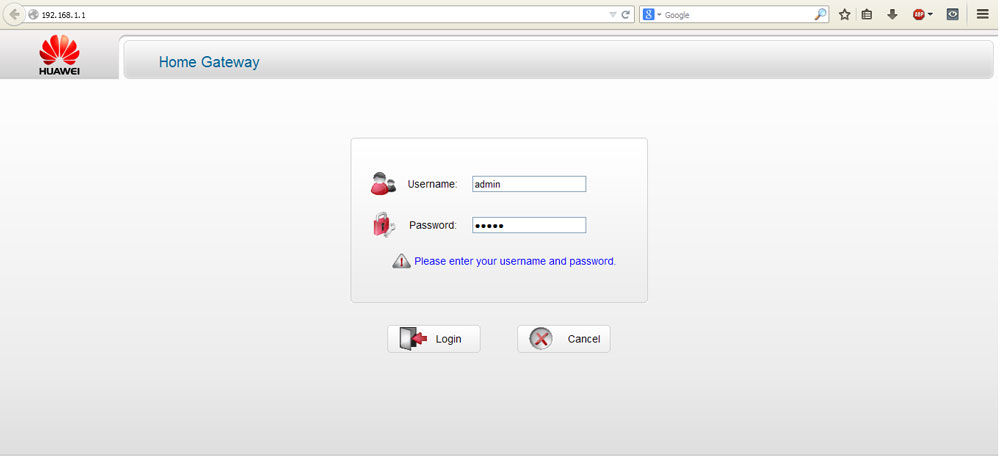
Comment trouver l'adresse IP:
- Dans les documents ou à l'arrière du routeur.
- Si, au moment de la saisie des propriétés "Connexion au réseau local", le champ Adresse IP a été précédemment renseigné et non détecté automatiquement, copiez-le.
- Essayez de vérifier d'autres adresses - les deux dernières valeurs peuvent ressembler à 0.1, 0.2 ou 1.2.
- Écrivez l'action cmd sur la ligne de commande (elle s'ouvre via "Démarrer"), puis ping 168.x.1, et vous verrez tous les paramètres du périphérique.
Après l'introduction de IP avant vous apparaissiez un formulaire pour entrer un identifiant et un mot de passe. Les deux lignes ici sont remplies avec le mot admin, après quoi les paramètres du routeur lui-même apparaîtront directement.
Re-clignotement du matériel
La première étape consiste à configurer le routeur en le faisant passer à la version actuelle - après la publication de chaque modèle, cela prend beaucoup de temps, pendant lequel les améliorations sont apportées, les bogues sont corrigés. Par conséquent, l'installation de la version la plus récente évitera les problèmes dans le travail.
Obtenez-le vous pouvez sur le site du fabricant. Téléchargez le fichier et revenez aux paramètres (comment accéder aux paramètres du routeur via le navigateur, vous savez) dans Outils système, sous-section de la mise à niveau du micrologiciel. Ici, nous sélectionnons "Overview ...", téléchargez le fichier et après avoir cliqué sur Upgrade, la mise à jour va commencer.
Spécification: le firmware est optionnel, vous pouvez donc vous en passer - cela n'interfèrera pas avec l'appareil.
Configuration d'une connexion Internet
Après le redémarrage de l'équipement Wi-Fi (cela se produira automatiquement), nous commençons à définir les paramètres pour accéder au World Wide Web. Dans la section Outils système, sélectionnez l'onglet Mot de passe et entrez de nouvelles données à votre discrétion pour entrer les paramètres.
Maintenant, dans la section Réseau, nous nous arrêtons au graphique WAN, où nous sélectionnons le type de connexion fourni par le fournisseur. Il s'agit principalement d'IP dynamique (dynamique), mais dans certains cas, cette option n'est pas correcte.
Comment puis-je trouver mon type de connexion?
Il est répertorié dans les documents avec le reste des données pour la configuration du routeur Wi-Fi. S'ils ne sont pas disponibles, retrouvez-les sur le site Web d'un fournisseur de services Internet ou contactez un spécialiste par téléphone.
Note: si vous avez besoin d'un autre type de connexion (non dynamique), faire leurs propres informations supplémentaires dans les champs situés sous cette forme après avoir sélectionné l'option souhaitée.
Les champs restants lorsque Dynamic IP est sélectionné seront remplis automatiquement.
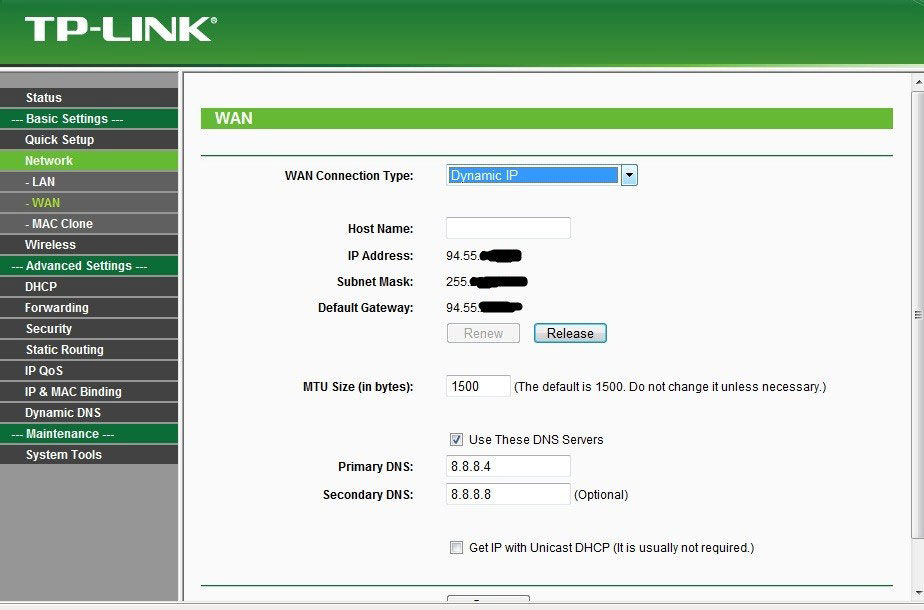
Allez dans la section Wireless. Mettez un chèque devant Activer (s'il y a une telle ligne) dans le nom du réseau sans fil ou SSID venir avec un nom pour la connexion, qui verra tous ceux qui veulent profiter de la connexion Wi-Fi. L'onglet peut être placé ci-dessous pour sélectionner votre pays - définir, enregistrer vos modifications, puis passez à l'étape suivante de nos paramètres.
Sécurité sans fil - pour remplir cette partie des paramètres doivent être pris au sérieux, car ici, vous serez en mesure de protéger votre réseau contre tout accès non autorisé. Le choix WPA / WPA2 et PSK Mot de passe pour définir un mot de passe - sans pour se connecter à votre réseau Wi-Fi, personne ne peut.
Facultatif: adresse MAC et copie
Parfois, les fournisseurs sont liés accès Wi-Fi sur la carte réseau du PC. Cet appareil dispose d'un MAC-code personnel que nous copions aux paramètres du routeur - pour cela, vous devez cliquer sur «Clone MAC - code».
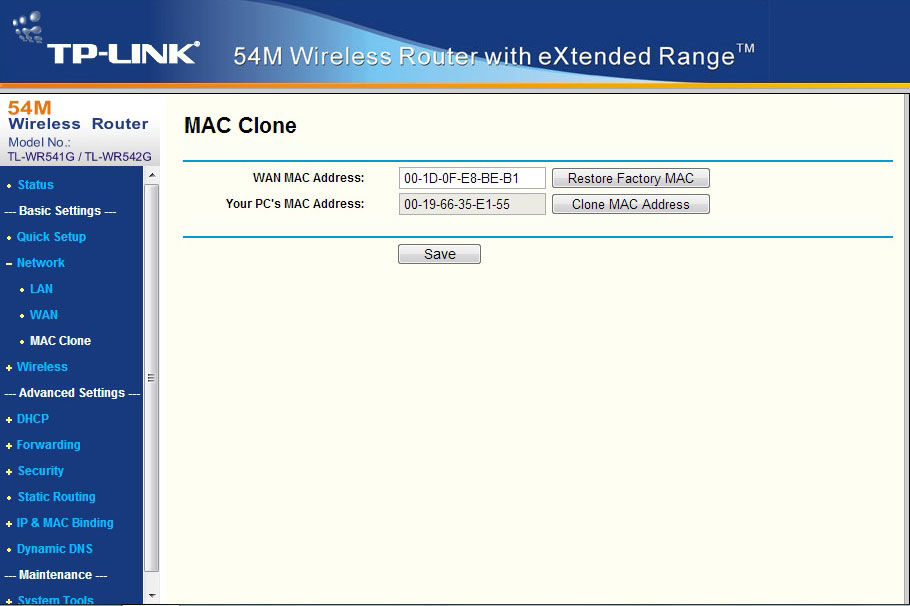
Où puis-je le trouver? Selon le fabricant, l'adresse peut être située dans différentes sections, principalement dans le sans fil. Dans les modèles les plus courants de la société TP-Link adresse MAC est dans le dossier du réseau pour le copier pour sélectionner une colonne spécifique.
Le routeur Wi-Fi a été configuré avec succès. Confirmez le redémarrage - il vous proposera de faire le routeur, puis entrer en vigueur toutes les modifications.
L'accès à Internet sans fil est pratique, pratique, simple à mettre Internet, il a besoin d'un peu de temps et une goutte d'effort. Maintenant, vous savez comment entrer les paramètres du routeur et remplir tous les champs obligatoires pour un accès facile, peu importe quelle partie de la pièce où vous êtes et d'utiliser l'Internet sur tout appareil qui prend en charge cette technologie.
Cet article aidera à répondre aux questions suivantes: comment configurer correctement le routeur Wi-Fi, comment configurer le point d'accès et le rendre clair. Si vous pensez aux fabricants d’équipements Wi-Fi, le réglage du réseau local sans fil (WLAN) ne prend que quelques minutes. Il vous suffit d'appuyer sur le bouton et l'appareil établit lui-même la connexion. Mais en réalité, les routeurs Wi-Fi sont confus même par les utilisateurs expérimentés de PC. Nous sommes ravis. La plupart du temps, le signal a généralement lieu - comme d’habitude, la fiabilité est oubliée. Vous apprendrez dans cet article comment configurer correctement le point d'accès Wi-Fi et comment rendre une connexion sans fil fiable afin que les invités indésirables protègent le réseau.
Lequel choisir un routeur ou un point d’accès Wi-Fi
Choisir un routeur wi-fi. La norme Wi-Fi est toujours une pierre d'achoppement pour la diffusion multimédia. Vous pouvez transférer des fichiers volumineux rapidement ou regarder des vidéos HD sur le réseau sans fil uniquement s'il est conforme à la norme 802.11n, qui peut prendre en charge des vitesses pouvant atteindre 300 Mbits / s. Nous vous recommandons également de lire le nouveau standard du réseau sans fil - 802.11 ca, afin d'acheter le périphérique avec un back-end pour le futur. Si ce n'est pas le cas, alors n'importe quel routeur d'un fabricant bien connu (Netgear, Asus , TP-Link ou D-Link), qui correspond à la norme 802.11 n - ce sera plus que suffisant pour toute connexion Internet haut débit.
Adaptateurs Wi-Fi. Les utilisateurs qui utilisent des ordinateurs portables modernes ou ordinateurs personnels avec un adaptateur de réseau sans fil intégré, pas besoin de matériel supplémentaire, et les propriétaires d'ordinateurs portables plus âgés ont besoin de prendre soin des modules-Wi-Fi sur le bus USB ou une carte-adaptateurs de bus Wi-Fi
Comment organiser un point d'accès Wi-Fi ou un routeur Wi-Fi
En règle générale, les 3 normes de réseau Wi-Fi fonctionnent à 2,4 GHz. À cet égard, et il y a plusieurs problèmes à la fois. L'un d'eux est réduit au fait que, dans cette gamme de fréquences, non seulement les équipements Wi-Fi fonctionnent. Par exemple, des diluants interfaces sans fil, les téléphones sans fil, les fours à micro-ondes et dans leur travail en utilisant cette fréquence, ce qui augmente considérablement le degré d'interférence. Un autre problème lié à l'environnement de signal: les structures en béton, le corps humain - tout cela rend la moins bonne qualité du signal si elles se trouvent sur sa route. Afin de rendre le signal disponible dans la zone de la pièce entière, il est important de choisir le bon endroit. La connexion fonctionne mieux si le routeur est fixé au mur le plus haut possible. De plus, le routeur ne doit pas être situé directement sur l'ordinateur ou tout autre appareil qui a un apprentissage fort ou interfère avec les ondes radio en raison du boîtier métallique. L'emplacement correct des antennes de routeur est également crucial. Dans la plupart des cas, une couverture plus importante peut être obtenue si elles sont dirigées verticalement.
Connexion et configuration d'un routeur Wi-Fi (point d'accès) pour le réseau local (interne)
Les câbles réseau connectent l'ordinateur et le routeur (utilisé pour le nid de réseau externe, généralement seulement 3-5 pièces, ils sont situés à côté et signé). Vous devez vous assurer que vous avez installé la connexion de votre ordinateur au routeur F-fi (litt icône de connexion dans la barre d'état système de la barre des tâches).
Ensuite, vous devez définir les paramètres suivants dans les propriétés de cette connexion:
- Adresse IP: 192.168.0.2
- Masque de sous-réseau: 255.255.255.0
- Passerelle principale: 192.168.0.1
- DNS: 192.168.0.1
 Si vous avez trouvé d'autres paramètres dans le manuel, vous devez les installer. Ouvrez une invite de commande en PC (Démarrer - Exécuter - écrire « cmd » dans la boîte de dialogue pour Windows XP, ou cliquez sur Démarrer et dans la barre de recherche, tapez « cmd »). Ensuite, écrivez dans la ligne de commande ouverte ping 192.168.0.1. Si les paquets proviennent de 192.168.0.1, alors vous avez tout fait correctement. S'il n'y a pas de réponse, et nous voyons le message de la limite de délai d'attente, il est nécessaire de changer l'IP 192.168.0.1 et 192.168.0.2 192.168.1.1 à et 192.168.1.2, respectivement, et après une requête ping à l'adresse 192.168.1.1. Si vous souffrez des revers continuent, il est nécessaire de consulter le manuel pour comprendre comment le routeur prend l'adresse IP de l'interface interne.
Si vous avez trouvé d'autres paramètres dans le manuel, vous devez les installer. Ouvrez une invite de commande en PC (Démarrer - Exécuter - écrire « cmd » dans la boîte de dialogue pour Windows XP, ou cliquez sur Démarrer et dans la barre de recherche, tapez « cmd »). Ensuite, écrivez dans la ligne de commande ouverte ping 192.168.0.1. Si les paquets proviennent de 192.168.0.1, alors vous avez tout fait correctement. S'il n'y a pas de réponse, et nous voyons le message de la limite de délai d'attente, il est nécessaire de changer l'IP 192.168.0.1 et 192.168.0.2 192.168.1.1 à et 192.168.1.2, respectivement, et après une requête ping à l'adresse 192.168.1.1. Si vous souffrez des revers continuent, il est nécessaire de consulter le manuel pour comprendre comment le routeur prend l'adresse IP de l'interface interne.
Nous vous recommandons également de vérifier à nouveau si le support du routeur comprend un câble réseau, et non un câble croisé. Le guide pour la connexion routeur Wi-Fi est écrit devrait être comment entrer dans l'interface web pour la gestion ultérieure du routeur si vous ne trouvez pas, ou ne se le leadership - il convient de vérifier l'adresse 192.168.0.1 ou http://192.168.1.1, en fonction de ce que nous avons réussi à cingler l'adresse. Ouvrez dans le navigateur de votre ordinateur la page des paramètres du routeur. Si vous avez déjà essayé de connecter le routeur vous-même, vous devez réinitialiser les paramètres en appuyant sur le bouton "Reset" situé sur le panneau arrière. Vérifiez également la même adresse, mais avec un protocole sécurisé au lieu de http: //, https: //.
Il vous sera demandé à la page suivante, entrez votre login et mot de passe, si rien n'est spécifié dans les instructions pour connecter un routeur wi-fi, il vaut la peine d'essayer quelques admin / mot de passe ou admin / admin - il est des paires les plus courantes, et ils se produisent dans presque tous les modèles de routeurs . Après avoir entré le mode d'administration dans la section des paramètres d'interface, sélectionnez la langue russe pour que tout devienne intuitif s'il est présent.
Les routeurs Wi Fi généralement autorisés dans l'interface intersystème, la transmission de paquets, de sorte que vous pouvez déjà inclure PC supplémentaire et se connecter par l'autre fente pour le réseau interne, et commencer à utiliser le réseau interne.
Comment configurer un routeur Wi-Fi
Nous verrons plus loin comment entrer les données pour accéder à la connexion Internet, un exemple d'un routeur wi-fi et Pokak nous allons passer aux réglages de la section «Réglages sans fil» (réglage réseau sans fil) ou dans la section « sans fil », « Wi-Fi » et m.
Maintenant, votre nom de réseau Wi-Fi à la maison dans "Nom (SSID)". Le réseau sans fil sous ce nom sera reflété dans la liste des réseaux disponibles sur l'autre appareil. Choisissez votre région (Europe - l'installation américaine a une plus longue portée, ce qui est interdit dans notre pays). Dans la colonne "Canal", il est nécessaire de définir la valeur "Auto" - puis d'analyser l'éther de votre routeur wi-fi et d'utiliser le canal présentant le moins d'interférences. Cliquez sur "Appliquer" pour confirmer les paramètres.
Sécurité sans fil
 Le réseau est installé, maintenant c'est au choix de la protection. Tout le monde peut se passer d'un mot de passe fort via votre connexion Internet. Il existe trois méthodes principales de cryptage dans la protection du réseau wi-fi: WEP, WPA et WPA2. D'une manière ou d'une autre, ils sont tous vulnérables, mais avec notre aide, votre réseau sera protégé contre les pirates informatiques de manière fiable. Le cryptage avec WEP est extrêmement peu fiable - il est recommandé de ne pas l'utiliser. Le cryptage WPA (Wi-Fi Protected Access), basé sur la méthode de cryptage AES, est assez fiable et il est problématique de le pirater. Le pirate informatique devra sélectionner des clés pendant de nombreuses années ou un ordinateur 10 fois plus rapide que les analogues actuels.
Le réseau est installé, maintenant c'est au choix de la protection. Tout le monde peut se passer d'un mot de passe fort via votre connexion Internet. Il existe trois méthodes principales de cryptage dans la protection du réseau wi-fi: WEP, WPA et WPA2. D'une manière ou d'une autre, ils sont tous vulnérables, mais avec notre aide, votre réseau sera protégé contre les pirates informatiques de manière fiable. Le cryptage avec WEP est extrêmement peu fiable - il est recommandé de ne pas l'utiliser. Le cryptage WPA (Wi-Fi Protected Access), basé sur la méthode de cryptage AES, est assez fiable et il est problématique de le pirater. Le pirate informatique devra sélectionner des clés pendant de nombreuses années ou un ordinateur 10 fois plus rapide que les analogues actuels.
Offre une meilleure protection pour WPA2. Certes, même dans ce cas, les pirates informatiques ont pu trouver une échappatoire, mais des coûts trop élevés pour le piratage informatique. Cependant, toutes ces méthodes de protection nécessitent un serveur d'autorisation dédié (RADIUS), qui n'est pas applicable dans un environnement de petite entreprise ou de réseau domestique. Il existe un cryptage utilisant WPA et WPA2 avec des clés prédéfinies. Pour les utiliser dans l'onglet "Paramètres sans fil", vous devez activer "WPA-PSK (TKIP)" ou "WPA2-PSK (AES)". Lorsque vous demandez un chiffrement de sécurité, vous devez définir un mot de passe. Il est déconseillé d'utiliser moins de quinze caractères. Ensuite, confirmez l'entrée en cliquant sur "Appliquer".
Configuration du routeur Wi-Fi en option
Équipé de chaque adresse réseau propre au réseau MAC (Media Access Control). Le routeur doit enregistrer les adresses des seuls périphériques connus - les autres utilisateurs ne doivent pas accéder au routeur. Pour cela, dans l'élément de menu, cliquez sur "Avancé" dans l'onglet "Paramètres sans fil" et sélectionnez "Configuration de la liste d'accès". Vous recevrez alors une liste des appareils connectés. Trouver l'adresse MAC du module wifi sur l'ordinateur portable ou sur le Wi-Fi de la carte réseau sur le PC simplement - tapez "ipconfig / all" sur la ligne de commande. Sélectionnez ensuite les ordinateurs pour lesquels vous souhaitez ouvrir un accès gratuit, puis cliquez sur "Ajouter". Cochez la case à côté de "Activer le contrôle d'accès", cliquez sur "Appliquer" - et le réseau protégé est prêt à partir des pirates. N'oubliez pas qu'il est préférable de tout faire après avoir configuré la connexion sans fil sur les ordinateurs des clients.
Passez par l'interface Web du routeur Wi-Fi et essayez de configurer le réseau sur votre appareil en appliquant les paramètres suivants:
- IP - de la gamme d'adresses gratuites
- Masque – 255.255.255.0
- Getway – 192.168.(0-1).1
Spécifiez dans les paramètres d'autorisation réseau l'utilisation du cryptage WEP, ainsi que le type d'authentification pour WPA-PSK et TKIP. Entrez votre mot de passe du réseau et connectez-vous.
Configurer Internet sur un routeur Wi-Fi ou configurer un réseau externe
 Si vous nous voulez dissoudre l'Internet sur le réseau interne, vous devez vous connecter à Internet par câble LAN à l'interface externe du routeur wi-fi (généralement l'interface externe pour être un peu à l'écart des autres et, par conséquent, signé WAN).
Si vous nous voulez dissoudre l'Internet sur le réseau interne, vous devez vous connecter à Internet par câble LAN à l'interface externe du routeur wi-fi (généralement l'interface externe pour être un peu à l'écart des autres et, par conséquent, signé WAN).
Puis, dans les paramètres du routeur doivent spécifier les paramètres sur l'interface externe de votre fournisseur d'accès Internet: ils sont généralement dans le contrat, ou devrait appeler le support technique. En outre, ne pas oublier le coût du DNS - probablement sur le routeur dispose d'un serveur de cache DNS, ou, dans des cas extrêmes, tunnel DNS - qu'il doit régler. Vérifiez également - si les interfaces entre l'échange de paquets est autorisé, et si oui, il est probable que Internet est déjà disponible sur votre réseau interne.
Par ailleurs, il convient de noter que les derniers modèles de routeurs wi-fi et une partie de la précédente (par exemple, Asus) ont la possibilité de travailler avec le protocole PPPoE, qui est de plus en plus courant ces dernières années, des fournisseurs. Si vous possédez un tel Internet, vous devez vous assurer que votre routeur prend en charge PPPoE. Sur cette page, nous décrivons les principales méthodes de connexion à Internet, de sorte que vous étiez en mesure de déterminer votre.
Encore une fois nous rappeler le bouton chéri qui répond à la question, comment réinitialiser le mot de passe sur votre routeur, si je l'ai oublié l'ancien. Il y a chaque routeur bouton «Reset», une fois que vous cliquez dessus pendant le fonctionnement du redémarrage du routeur et il expose tous les paramètres par défaut.
Mise en place d'un routeur wi-fi. Dépanner un réseau Wi-Fi
Pourquoi ne veut-il pas transférer des données? Vous vous connectez au Wi-Fi, mais le site ne peut pas afficher le navigateur. Voyons donc la solution à ce problème de réseau local sans fil.
Le problème le plus important est signal faible connexions Wi-Fi. Dans certains cas, le WLAN transmet les données 1,5-2 fois plus lentement et toujours mauvais signal, quelle que soit l’emplacement de l’antenne. Cause: votre réseau chevauche un autre réseau local sans fil qui fonctionne sur la même fréquence. Pour plusieurs réseaux radio peuvent coexister sans chevauchement, dans la 802.11b / g norme 13 canaux au total est fourni à une fréquence de 2,4 GHz. De nombreux routeurs ont été réglés sur le sixième ou le onzième canal. Vous pouvez trouver une application gratuite NetStumbler et reconnaître WLAN voisins et savoir ce qu'ils sont canaux de travail. Téléchargez l'application depuis le site officiel et lancez la recherche. Ensuite, vous verrez les canaux de vos réseaux environnants. Maintenant, grâce à la configuration web du routeur, définissez votre propre réseau local sans fil sur l'un des canaux qui ne sont pas utilisés sur le réseau, et vérifiez si le signal améliore.
Mettre en place une maison wi-fi est souvent un gros problème. Ne voulez pas casser le téléphone à votre FAI - suivez les instructions instructions simples et tout devrait tourner. Dans le meilleur des cas, mettre le routeur hors de la boîte prend 15 minutes.
Important!Par exemple, nous avons pris un routeur TP-LINK TL-WR840N . Interfaces de programme pour la configuration de différents modèles routeurs TP-LINK peut être légèrement différent (pour ne pas mentionner les routeurs d'autres fabricants). Recherchez les bons éléments de menu et ne soyez pas effrayé si vous ne le faites pas - comme dans les instructions sur les photos.
Le moyen le plus rapide de mettre en placeRouteur Wi-Fi - Pas celui avec le disque. Bien que disque d'installation et est livré avec chaque routeur, cette configuration n'est pas donnée à tout le monde. Nous irons dans l'autre sens - voyons comment configurer le routeur manuellement.

Préparation de
Pour réussir à connecter le routeur, vous devez connaître le type et les paramètres de la connexion Internet:
- Adresse IP;
- masque de sous-réseau;
- se connecter
- mot de passe
Cette information devrait figurer dans le contrat de fourniture de services Internet. Il n'y a pas de contrat ou dans un contrat, bizarrement, aucun des points ci-dessus? Nous appelons le support technique et découvrons.
Connexion du routeur
- Le routeur est connecté au réseau (le cordon d’alimentation est fourni - existe-t-il?).
- Nous appuyons sur le bouton ON. sur le routeur (beaucoup de routeurs viennent aussi directement du socket, mais en vain). Dans ce cas, l'adaptateur secteur et le bouton sont tous deux en place.
- Dans la boîte, nous trouvons le câble réseau. Une extrémité le connecte au routeur (il y a beaucoup de ports sur le routeur, vous avez besoin de celui sous lequel "LAN" est signé,le droitle port est aussi généralement mis en évidence en couleur, différent du reste). L'autre concerne la carte réseau du PC.
- Il est nécessaire d'activer l'obtention automatique de l'adresse IP. Vous pouvez le faire comme ceci:
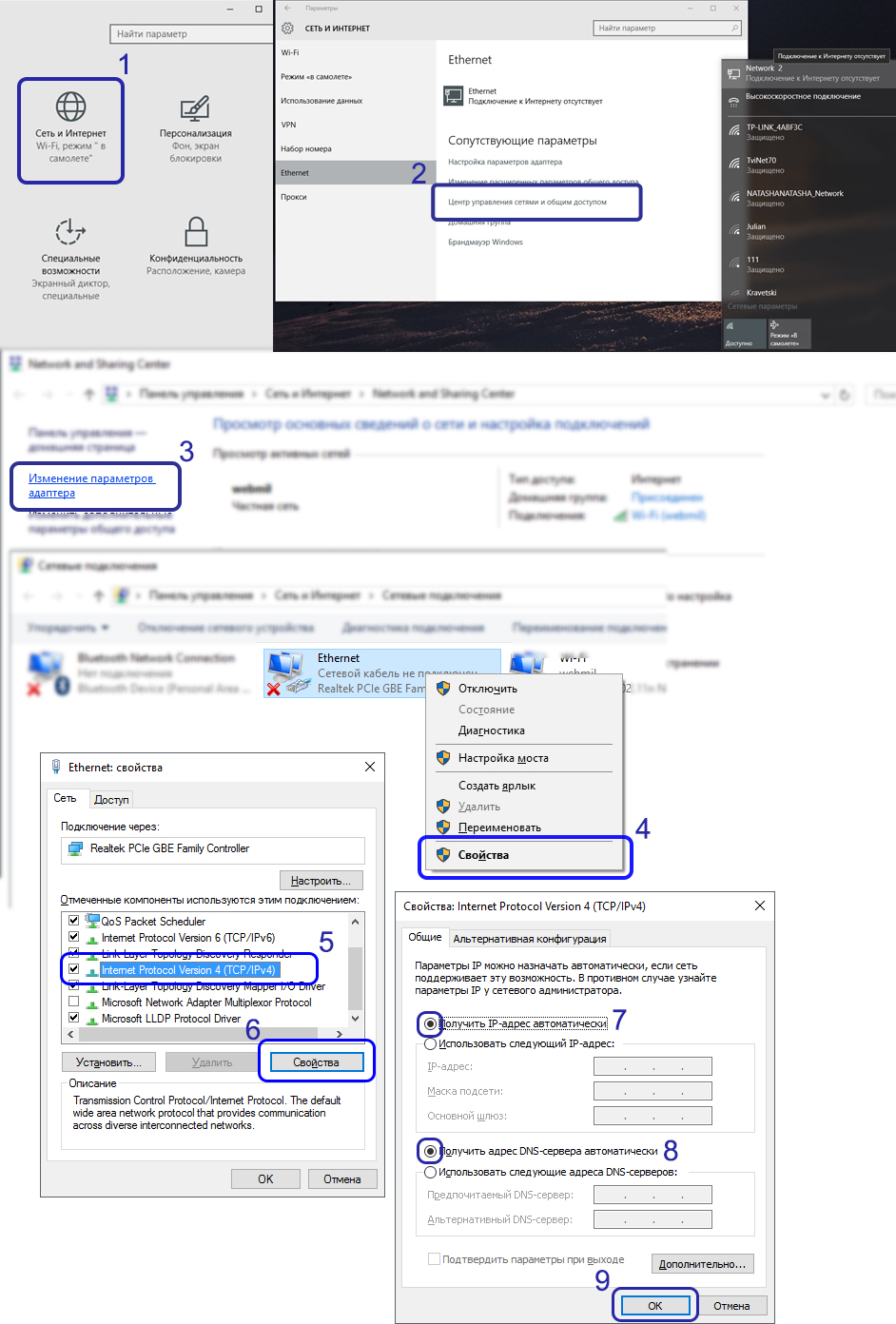
Administrer le routeur
- Sur le PC, ouvrez n'importe quel navigateur (nous avons utilisé Google Chrome).
- Nous enregistrons l'adresse du routeur dans la barre d'adresse (pour les routeurs Wi-Fi TP-LINK, il s'agit de 192.168.0.1 ou 192.168.1.1).
- Dans la fenêtre apparue, nous entrons le nom d'utilisateur et le mot de passe. Si la documentation technique ou le bas de votre routeur ne spécifie pas l'inverse, les routeurs standard utilisent:
- connexion:admin
- mot de passe:admin
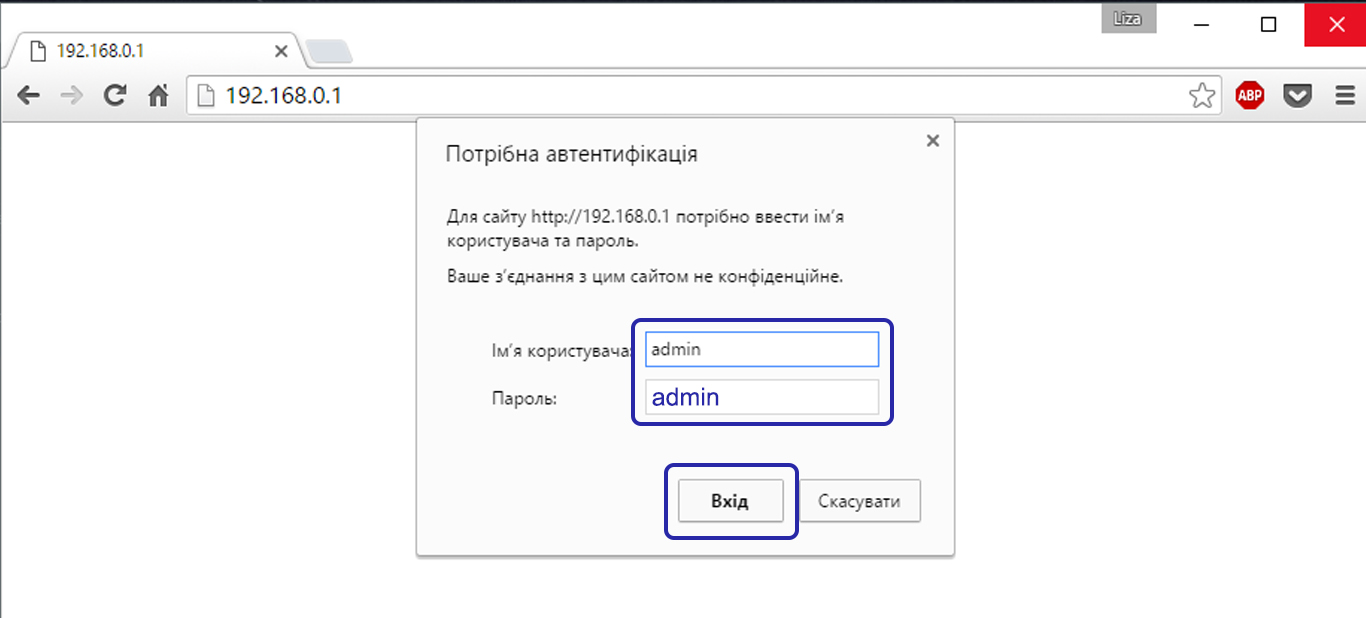
Si vous avez tout fait correctement, voici cette page. Le menu est toujours en anglais. Gauche - le menu, au centre - le contenu de l'élément sélectionné à gauche et à droite - une explication et les éléments de paramètres les plus importants.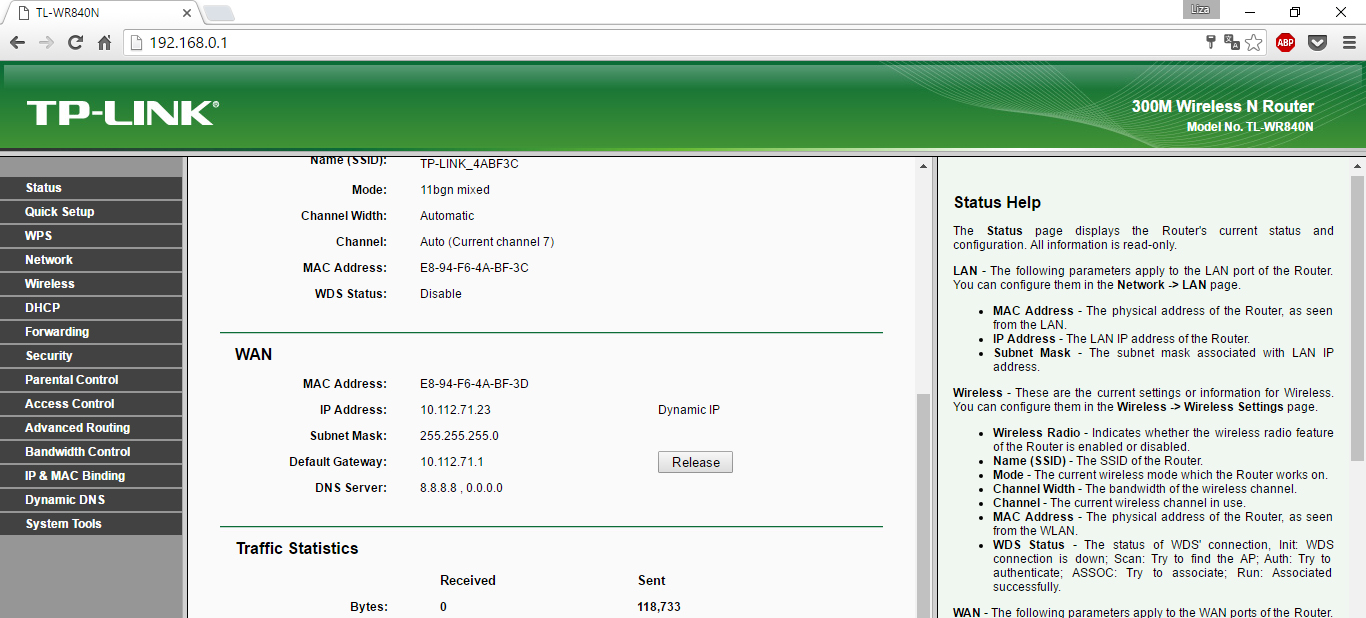
Comment configurer un routeur Wi-Fi à la maison
Ne vous précipitez pas pour avoir peur: vous n'avez pas besoin de fouiller dans chaque section avec un dictionnaire anglais-russe à portée de main. Il suffit de cocher 3 points.
Section Réseau, article WAN. Dans la liste, sélectionnez votre type de connexion - IP dynamique, IP statique, PPPoE ou PPTP (voir contrat). Dans notre cas, il s'agit de PPPoE. Chaque type de connexion nécessite un réglage. À l’aide des invites ci-dessous, configurez les paramètres de votre routeur et cliquez surEnregistrer(en bas de la page).
PPPoE
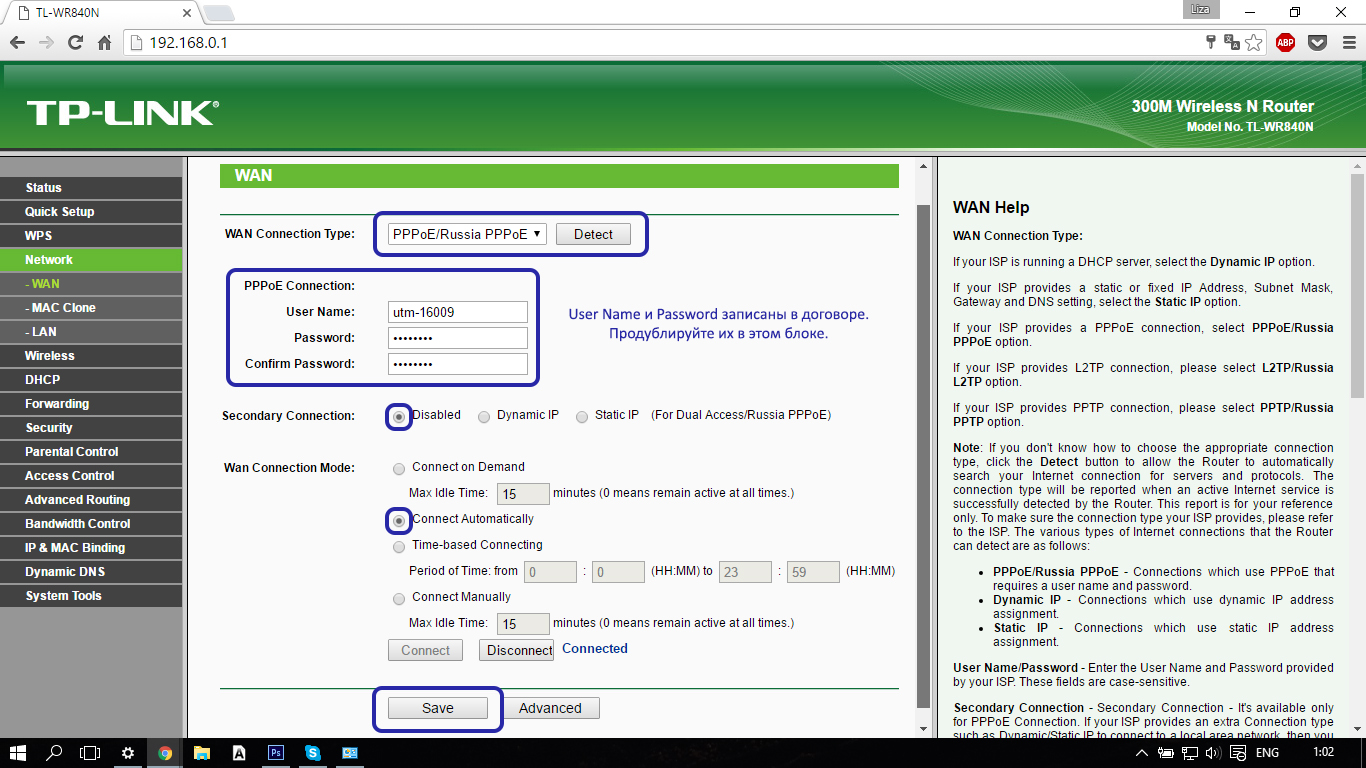
IP dynamique
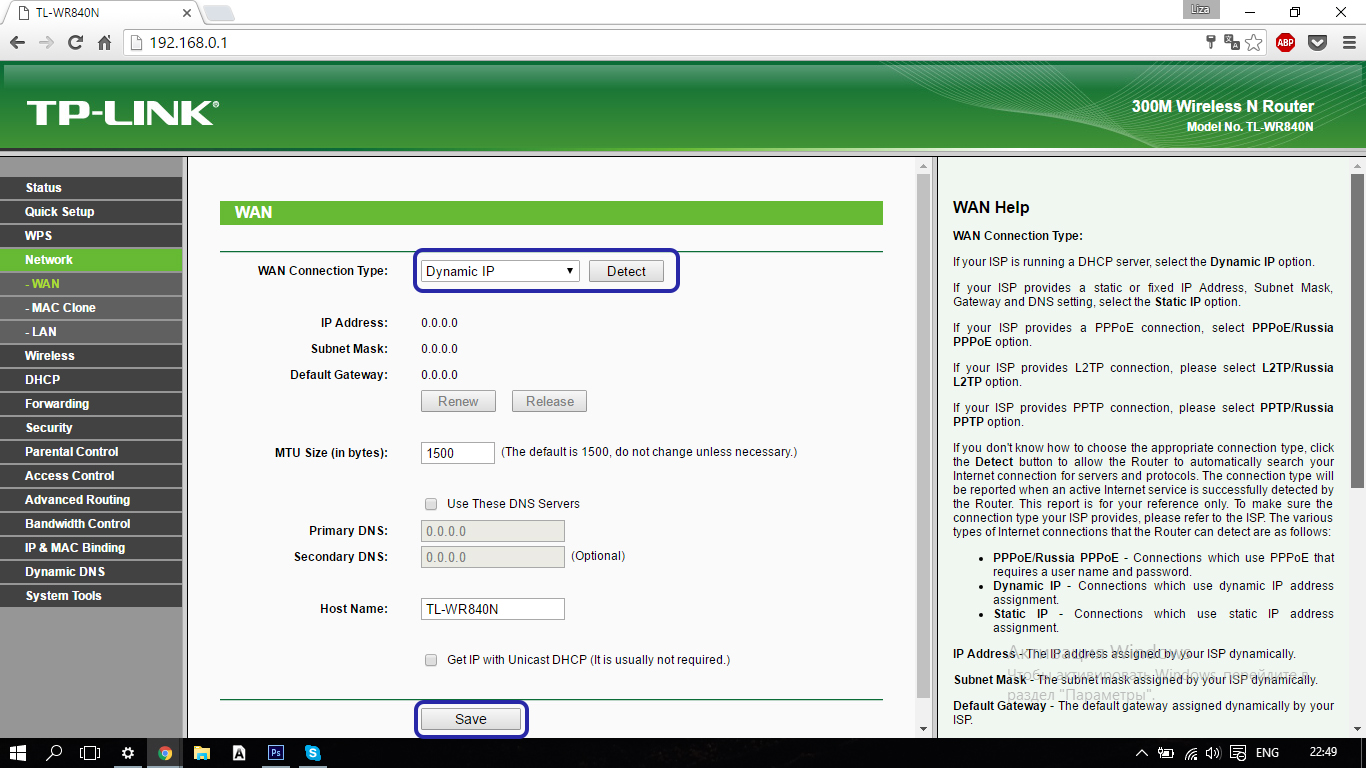
IP statique
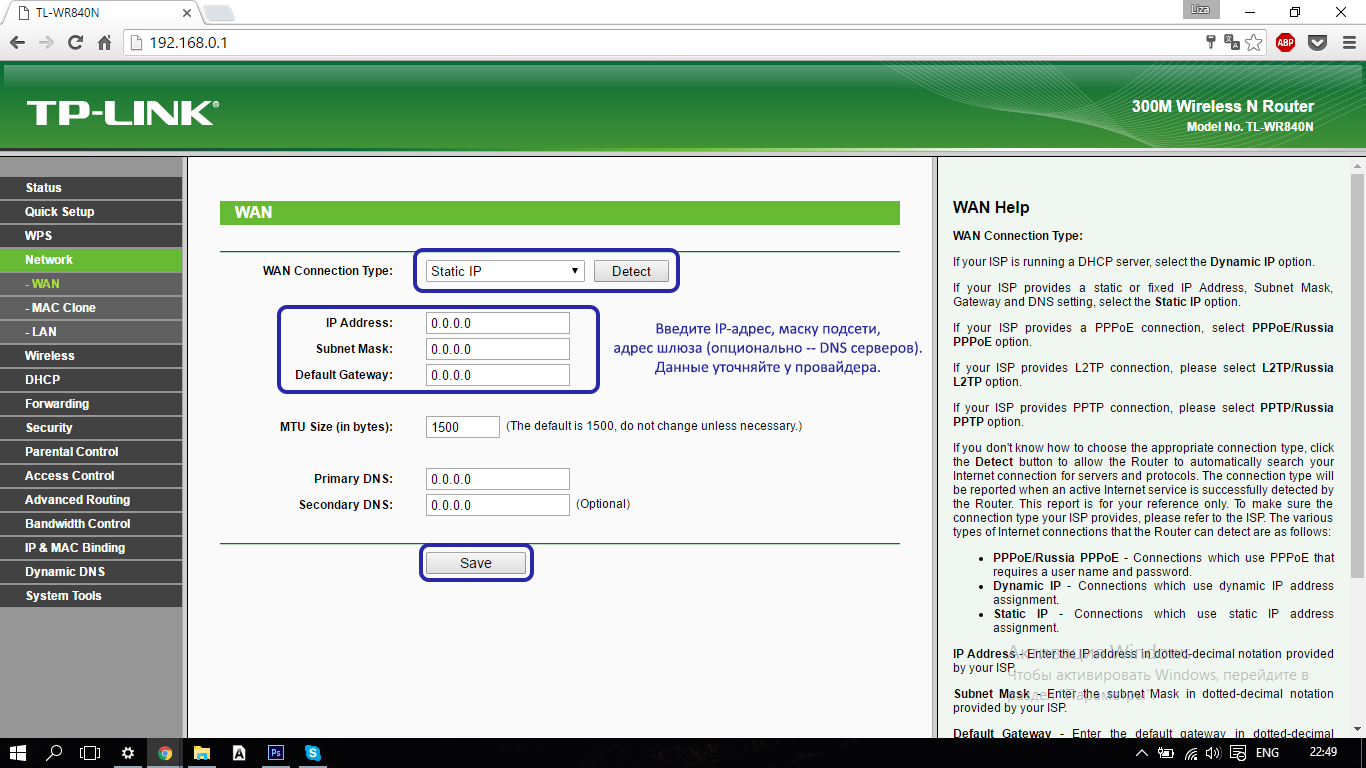
PPTP
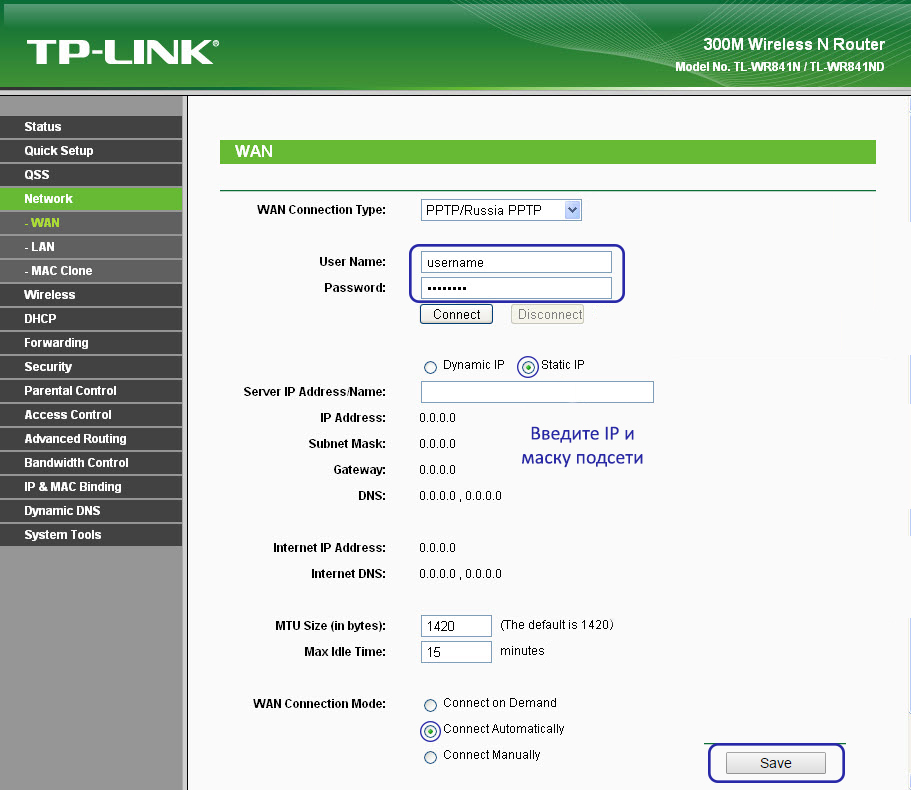
Important!Service lie parfois l'adresse MAC d'une carte réseau (phénomène caractéristique dynamique et statique IP), parce que nous allons plus loin dans prozhimaem et MAC Clone Clone MAC Adresse. C'est au cas où vous avez tout fait comme ci-dessus a été dit, mais pour une raison quelconque, cela n'a pas fonctionné.
Configuration d'un réseau Wi-Fi
Comment connecter Wi-Fi presque compris - il reste à configurer le réseau Wi-Fi. Par conséquent, nous allons àSans fil- Les paramètres.
On trouve dans la liste de son emplacement, venez avec un nom pour le réseau (il est préférable de ne pas cacher l'icône avec le nom, mais laissez le « tout comme » impossible - en coïncidence avec le nom des problèmes Wi-Fi du voisin peut se produire).
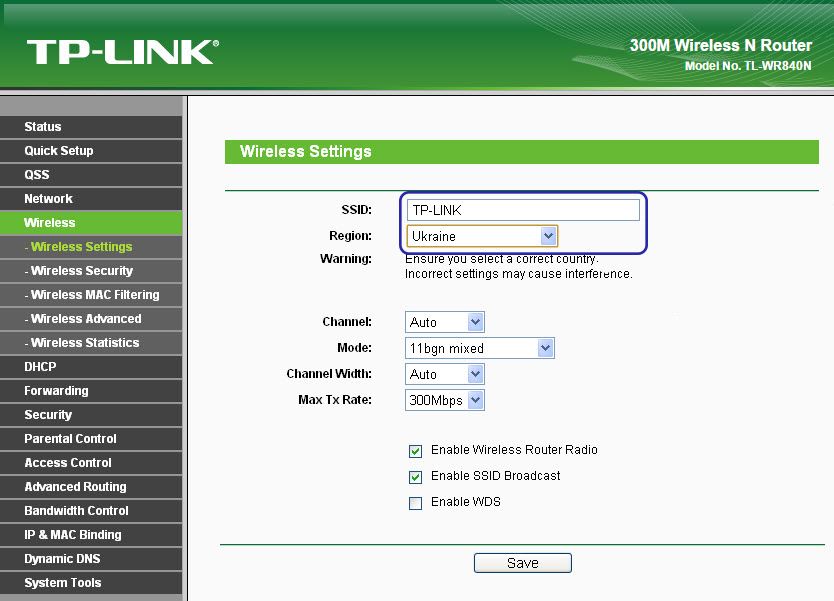
Entre autres choses, ce qui est sur cette page, ces éléments de menu peuvent être utiles:
- Activer Routeur sans fil Radio - active / désactive le Wi-Fi;
- Activer la diffusion SSID - active / désactive la visibilité du réseau Wi-Fi, si vous désactivez cet élément, ce réseau Ne sera pas affiché lorsqu'il est partagé Réseaux Wi-Fi (uniquement via le SSID).
Ce dernier n'est pas une façon de se cacher des voisins, alors ne vous précipitez pas pour être secret.
Configuration de la sécurité du réseau Wi-Fi
Rester dans la sectionSans fil, allez au sous-menuLa sécurité. Le choix optimal des paramètres de la liste est montré dans la photo ci-dessous. Pour vous - seul le mot de passe pour le Wi-Fi. Nous vous recommandons de l'écrire dans un contrat pour la fourniture de services Internet (afin de ne pas être perdu à coup sûr).
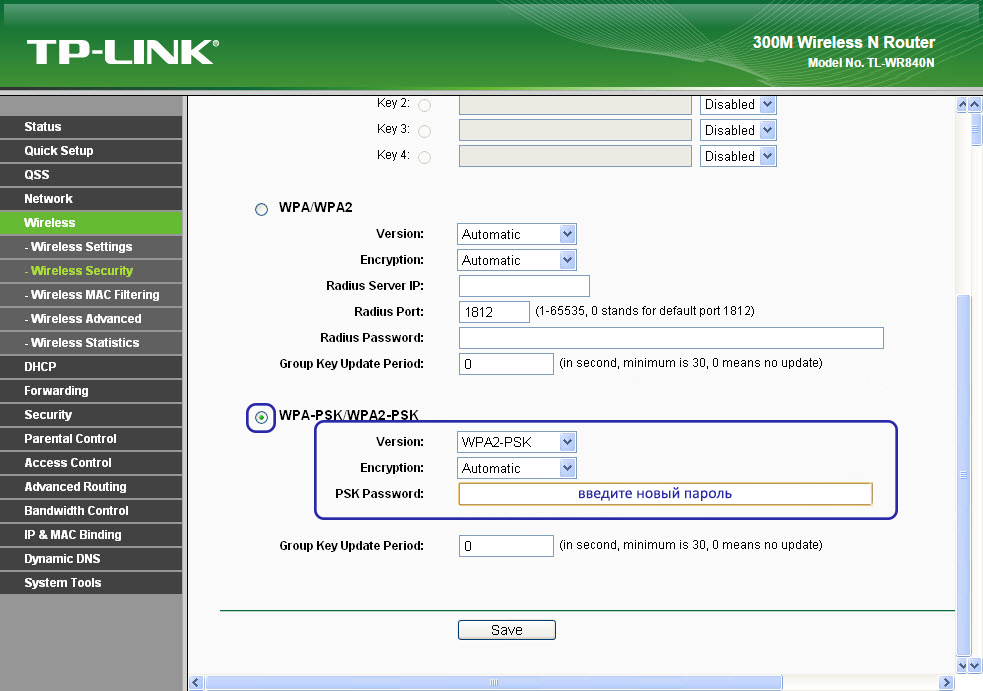
Connexion et fonctionnement
Vous pouvez bien entendu toujours configurer le réseau local et modifier les mots de passe administrateur (ceux qui sont admin / admin par défaut sur tous les routeurs). Mais ce sont déjà des points bonus. La plupart des utilisateurs peuvent commencer à travailler après le redémarrage du routeur. Vous pouvez le faire en cliquant surREBOOT en bas de la page des paramètres du message.
Nous connectons maintenant le câble du fournisseur (indiqué par la couleur et la signature du port INTERNET) à Internet. D'autres ports sont conçus pour la connexion filaire de PC et d'ordinateurs portables rencontrant des problèmes de connexion sans fil.
Maintenant, vous savez comment connecter le routeur en 15 minutes. Combien, au fait, avez-vous sur le minikalo?

P.S. Indicateurs
Tous les routeurs ne sont pas identiques, mais n'oubliez pas:
- indicateur Systèmedevrait clignoter, ne pas brûler;
- Puissance- suffit de brûler;
- clignotement des indicateurs du milieu - l'échange de données se produit, les indicateurs sont allumés - pas d'activité sur le réseau, pas d'éclairage - pas de connexion;
- Inthernet - s'allume lorsqu'il y a une connexion, clignote - les données sont échangées, non allumées - vérifiez la connexion du câble.
Si vous avez besoin d'un amplificateur de signal ou, par exemple, d'un adaptateur Wi-Fi, vous pouvez cliquer sur le lien ci-dessous équipement sans fil pour la transmission de données dans tous les cas:http://price.ua/catalog454.html.
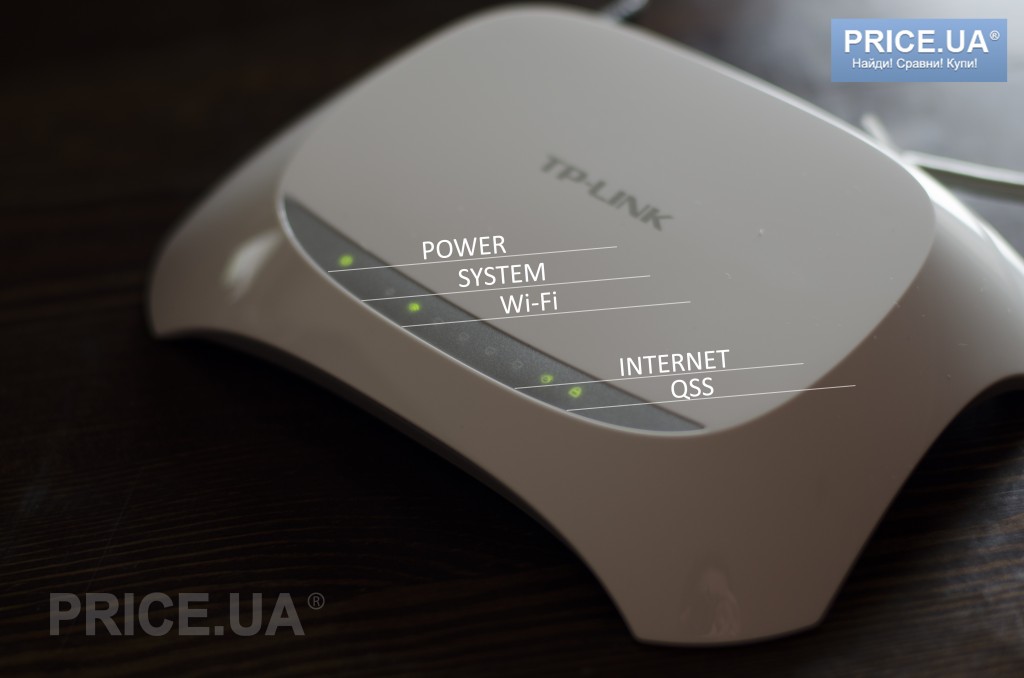
Aujourd'hui, il est difficile d'imaginer un appartement ou un bureau moderne, qui ne soit pas équipé du matériel de bureau approprié: ordinateurs, ordinateurs portables, tablettes, téléphones portables. Et là où tous ces appareils sont disponibles, Internet devrait naturellement aussi être là. Il est fermement entré dans notre vie, occupant l'un des endroits les plus importants. Sur Internet, nous apprenons, travaillons, nous amusons, nous détendons, nous parlons. Par conséquent, l'accès confortable au World Wide Web pour soi et pour ses proches est un problème que tout le monde doit résoudre tôt ou tard. Heureusement, nous disposons désormais d'un assistant fiable, ce qui permet de mettre en œuvre la solution la plus efficace et la plus simple de ce problème sans coûts intellectuels et financiers supplémentaires. C'est bien sûr la technologie du Wi-Fi.
Mais pour utiliser l'Internet "aérien", vous devez savoir où trouver et comment inclure le Wi-Fi sur votre ordinateur. Les réponses à ces questions nous ont essayé d'indiquer dans l'article actuel.
Qu'est-ce que vayfay?
La technologie internet sans fil est devenu une partie de notre vie quotidienne. Nous identifions habituellement le Wi-Fi par un accès Internet pratique, fiable et rapide, que nous rencontrons chez nous, au travail, dans les lieux publics - dans les aéroports, les cafés et les centres commerciaux.
Pour répondre à la question « qu'est-ce vayfay? » Manière la plus simple: il est un protocole de réseau avec l'aide dont la connexion entre le « point d'accès » et « client » ou « point d'accès » et plusieurs « clients » sont échangés dans les données de paquets réseau ou par le World Wide Web.

À l'heure actuelle, l'abréviation Wi-Fi ne signifie rien et rien ne se officiellement, mais avec la création de ce développeurs de protocole « lui a donné le nom » semblable à la Salut-Fi (haute précision). Cela signifiait "Wireless Fidelity" - la précision sans fil.
Avantages d'utilisation
Bien sûr, l'Internet "air" est une technologie non idéale. Vous pouvez donner plusieurs exemples à la fois, ce qui peut être difficile à utiliser. L'une des plus connues est la connexion dite "bruyante". Dans la gamme utilisée par ce protocole, de nombreux appareils électroménagers (par exemple, les fours à micro-ondes) émettent, des dispositifs de connexion alternatifs (par exemple, Bluetooth) fonctionnent. Les interférences peuvent également créer des murs et des plafonds. Tout cela affecte négativement la vitesse et la qualité de l'accès.
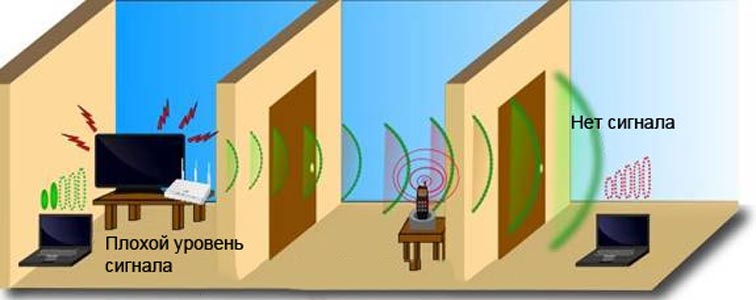
Cependant, les moments positifs de son utilisation à domicile et au bureau ne sont pas moindres. Nous ne listons que quelques-uns et les plus évidents:
- Faible coût de conduite réseaux sans fil et l'installation de plusieurs points d'accès, qui fourniront une couverture stable sur tout le territoire. Dans ce cas, pas de câbles, de rallonges et d'adaptateurs, ce qui perturbe et encombre constamment l'espace. La connexion "aérienne" est indispensable dans les locaux à valeur historique, ainsi que dans les pièces présentant des caractéristiques architecturales obstructives;
- Ce protocole fournit un accès complet à Internet pour tous les périphériques, que ce soit téléphone portable, tablette, ordinateur portable ou ordinateur de bureau - sans lien avec un lieu spécifique. Entrer dans le monde de l’information grâce à ce protocole est une opportunité pour utiliser confortablement Internet tout en restant allongé sur votre canapé préféré;
- Weifai vous permet d'utiliser de manière synchrone un grand nombre de connexions actives. Après avoir installé une connexion sans fil, vous ne vous souciez pas du nombre d'ordinateurs et d'appareils mobiles qui seront simultanément mis en ligne.
Quels sont les modules WiFi pour l'ordinateur?
Tous les appareils populaires sont maintenant équipés d'adaptateurs par défaut. Ils peuvent être connectés à Internet "out of the box", mais que devrait-on faire avec un ordinateur fixe? La réponse à cette question est évidente: vous devez acheter un récepteur Wi-Fi supplémentaire, l'installer, le connecter et le configurer.
Plus d'informations sur la façon d'installer le Wi-Fi sur votre ordinateur, nous parlerons plus bas. Nous proposons maintenant de déterminer quels types de récepteurs sont, quelle est leur différence, leur spécificité et leurs avantages.

Les adaptateurs "Air" sont de deux types: externes et internes. Les plus externes sont les plus utilisés et les plus simples à utiliser. Le récepteur externe est similaire à un lecteur USB miniature (lecteur flash). Il se connecte au connecteur USB situé à l'avant ou à l'arrière de l'ordinateur, directement ou via un câble USB.

La taille de la carte interne est légèrement supérieure et vous devrez ouvrir le boîtier de l'ordinateur pour l'installer. Par conséquent, achetez un récepteur interne uniquement si vous êtes certain de pouvoir comprendre indépendamment son installation sur la carte mère. Lors de l'installation du module interne, vous devez d'abord déconnecter l'antenne, insérer la carte dans le port approprié de la carte mère (pour cela, l'interface PCI est la plus utilisée) et remettre l'antenne à sa place.
Manipulation ultérieure de l'installation et de l'inclusion adaptateurs sans fil ne diffèrent pas et ne dépendent pas de la modification et du mode de connexion à l'ordinateur.
Comment installer le pilote?
Tout récepteur Wi-Fi est équipé d'un disque du fabricant, qui contient le pilote requis pour le fonctionnement complet de l'appareil. Outre les pilotes d'un périphérique particulier, le pilote peut également se trouver sur le disque avec d'autres modèles d'adaptateur. Veillez donc à ne pas ignorer la sélection du périphérique pour lequel les pilotes sont installés lors de l'installation.

Dans le reste, la procédure d'installation du pilote est standardisée et dotée d'une interface intuitive avec des invites détaillées de l'assistant "Nouveau matériel". Il suffit de lire attentivement les messages qui apparaîtront à l'écran et de cliquer sur les boutons appropriés "Suivant", "OK" et "Terminer".
La plupart des adaptateurs sont automatiquement reconnus par les ordinateurs actuels et peuvent fonctionner même sans installer les pilotes du disque fourni. Il suffit de connecter l'appareil au connecteur souhaité et d'attendre quelques secondes. En règle générale, après cela, un message apparaîtra dans le "bac" indiquant que le nouvel équipement a été trouvé, identifié et installé, ce qui est prêt à être utilisé. Cependant, les pilotes universels ne peuvent pas remplacer complètement les logiciels spécialisés. Nous conseillons donc de ne pas négliger l'installation des pilotes, même si tout fonctionne à première vue sans problème.
Un utilitaire spécial des développeurs peut également être placé sur le disque du pilote vers le modèle Wi-Fi de votre récepteur, conçu pour faciliter le processus de configuration de la connexion Internet. De plus, cet utilitaire vous permettra de surveiller davantage votre connexion Internet, de surveiller la vitesse et les volumes de transfert de données.
Comment configurer un wifi dans WIN XP?
Dans ce guide, nous partirons du principe que votre "point d'accès" personnel et le périphérique de distribution Internet sont déjà configurés.
Donc, pour établir une connexion "air" sur un ordinateur sur lequel se trouve un système d'exploitation Windows XP, vous devez procéder comme suit:
- Ouvrez le menu Démarrer
- Sélectionnez "Voisinage réseau";
- Dans la fenêtre "Connexions réseau", recherchez l'icône "Connexion réseau sans fil";
- Cliquez sur l'icône avec le bouton droit de la souris et dans la liste, cliquez sur "Propriétés";
- Dans l'onglet "Général", recherchez l'élément "Protocole Internet TCP / IP";
- Cliquez sur le bouton "Propriétés".
Si pour votre fournisseur est essentiel à l'utilisation des adresses IP spécifiques et DNS, alors dans la fenêtre qui s'ouvre, sélectionnez le commutateur "Utiliser l'adresse IP suivante". Si ces paramètres sont configurés en mode automatique, ne touchez à rien.
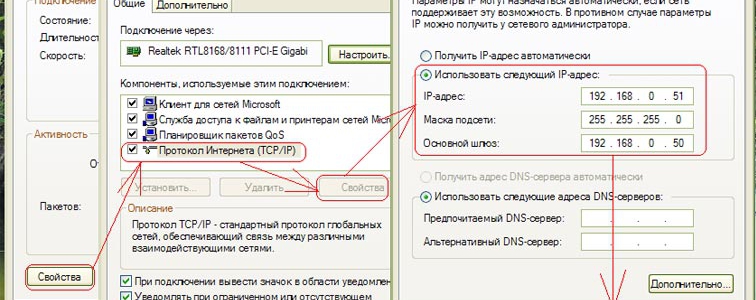
Si vous configurez manuellement ip, vous devrez remplir les champs suivants:
- Adresse IP: 192.168.0.2 (vous devez spécifier ce paramètre à partir de votre fournisseur, la valeur peut être différente);
- Masque de sous-réseau: 255.255.255.0;
- Dans la ligne "Passerelle par défaut", entrez l'adresse de votre routeur ou modem, généralement 192.168.0.1 ou 192.168.1.1. Mais pour éviter les erreurs, il est préférable de consulter la documentation de votre appareil;
- Cliquez sur le bouton "Utiliser les adresses de serveur DNS suivantes" et remplissez les deux champs: serveur DNS principal et secondaire. Les informations sur les serveurs DNS utilisés par le fournisseur peuvent être trouvées sur le site officiel de la société de télécommunications ou en appelant le support technique;
- Sans fermer cette fenêtre, sélectionnez l'onglet "Réseaux sans fil" et cochez la case "Utiliser Windows pour configurer le réseau". Cliquez ensuite sur le bouton "Réseaux sans fil". Vous verrez ici une liste de toutes les connexions disponibles. Choisissez la connexion configurée sur votre distributeur et cliquez sur le bouton Connecter. Maintenant, pour vous connecter à Internet, il vous reste à entrer votre identifiant et votre mot de passe connus.
Comment mettre en place un wifi dans WIN7?
Vous pouvez configurer la connexion "air" dans Win7 OS de deux manières: en mode automatique et manuellement. La deuxième option peut être utile si le réseau auquel vous souhaitez vous connecter est à des fins de sécurité, mais que vous connaissez le nom et le mot de passe pour y connecter votre ordinateur. Considérons pas à pas les deux sens.
Installation Wi-Fi dans Win7 OS en mode automatique
Quand chargé système d'exploitation Dans le coin inférieur droit de l'écran, vous pouvez voir l'icône "Connexion réseau sans fil". Cliquez dessus Cela ouvre une liste des connexions "aériennes" disponibles pour vous. Vous devez sélectionner dans la liste celle qui est configurée dans votre modem ou votre routeur.
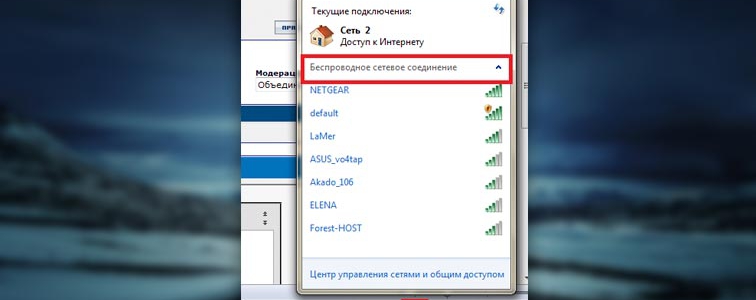
Installation Wi-Fi dans Win7 OS en mode manuel
Pour configurer la connexion manuellement, sélectionnez "Réseau" dans la barre d'état système, puis "Centre Réseau et partage". Cliquez sur "Configurer une nouvelle connexion ou un nouveau réseau". Dans l'étape suivante, sélectionnez l'option "Connecter la connexion sans fil manuellement" et cliquez sur le bouton "Suivant".
Dans la boîte de dialogue suivante, remplissez tous les champs appropriés: spécifiez le nom du réseau, le type de cryptage et le niveau de sécurité. Dans la plupart des cas, les paramètres par défaut que vous ne pouvez pas modifier - utilisez AES et WPA2. Dans le champ "Clé de sécurité", vous devez saisir le mot de passe de la connexion. Pour plus de sécurité, cochez la case "Masquer les symboles" afin que le mot de passe ne puisse pas être lu à cause de votre épaule.
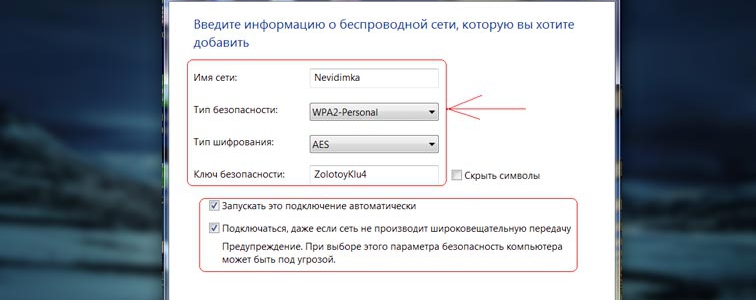
La touche finale - si vous envisagez d'utiliser cette connexion comme connexion principale ultérieurement, cochez la case "Démarrer cette connexion automatiquement". Puis cliquez sur "OK".
Installation du périphérique dans Windows 8
Pour connecter une connexion sans fil à Win8, procédez comme suit:
- Cliquez sur l'icône Wi-Fi dans l'arborescence du système sur la barre des tâches ou appelez Paramètres Charm via la barre des icônes (similaire à la combinaison de gain + I). Le panneau wifi apparaîtra sur le côté droit de l'écran;
- vous verrez la liste des réseaux sans fil disponibles pour la connexion. Sélectionnez celui qui est configuré pour vous et cliquez sur le bouton "Connecter";
- L'étape suivante consiste à vérifier les conditions de connexion au réseau. Le système vérifie les exigences du réseau sélectionné et vous invite à saisir les données requises.
- Après avoir vérifié les exigences du réseau, le système vous invite à saisir le mot de passe. Entrez la clé de sécurité que vous connaissez et cliquez sur "Suivant";
- Si le mot de passe est entré correctement, le message "Connexion terminée" s'affiche, ce qui signifie que la connexion à Internet a été établie.
Comment déconnecter l'appareil?
Pour désactiver le Wi-Fi ou de modifier les données saisies précédemment, sélectionnez l'icône de réseau sans fil de plateau (vrai pour Win7 et Win8) et dans la liste déroulante de toutes les connexions disponibles, sélectionnez celui que vous avez configuré précédemment. Pour le désactiver, utilisez le bouton "Désactiver" et éditez-le avec le bouton droit de la souris et "Propriétés". Dans les onglets "Connexion" et "Sécurité", vous pouvez désactiver le périphérique et modifier le mot de passe, le type de cryptage ou le niveau de sécurité.
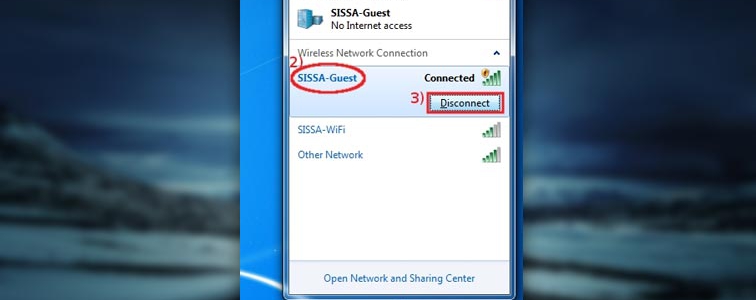
Pour Win XP, vous devez procéder comme suit:
- Menu Démarrer
- Icône "Voisinage réseau";
- "Connexion sans fil";
- Dans la liste ouverte, sélectionnez la connexion établie et cliquez sur le bouton "Déconnecter".






